热门标签
热门文章
- 1CSS实现两行或多行文本超出用省略号...显示_css超过两行显示为...
- 2EasyAR_实现扫描识别图播放视频_wx中使用easyar识别成功后怎么播放视频或者图片
- 3HTML前端表单校验的方法_html 表单前端判断
- 4MySQL系列-undo_mysql undo
- 5Unity吃豆人项目解析_unity吃豆人遇到的问题
- 6[Unity][UGUI]Tooltip提示框_unity ugui tooltip
- 7【Unity】 在Unity中实现Tcp通讯(3)—— ProtoBuf_unity基于protobuf的网络通讯
- 8预训练模型简介和使用方法_预训练模型怎么用
- 9下载安装MinGW-w64详细步骤(c/c++的编译器gcc的windows版,win10真实可用)
- 10【反渲染高斯】GS-IR: 3D Gaussian Splatting for Inverse Rendering_3d gaussian渲染深度图
当前位置: article > 正文
Axure RP9——【工具栏展开收起效果】_菜单展开收起rp源文件
作者:我家小花儿 | 2024-02-23 09:40:32
赞
踩
菜单展开收起rp源文件
工具栏展开收起效果
TOOLBAR
目录
工具栏展开收起效果
I.效果演示
当点击按钮的时候,可以显示出工具栏的内容;再次点击可以收缩复原。
如下演示:
Axure RP9 ——工具栏展开收起效果
II.实现步骤
(1)工具栏展开效果
①按钮先向右移动一小段缓冲距离
②按钮向左移动到达指定位置;工具栏面板从中心向两端展开;工具栏组合移动到(0,0)的位置
③按钮通过旋转变成关闭样式![]()
(2)工具栏关闭效果
①按钮先向左移动一段缓冲距离
②按钮向右移动到达指定位置,工具栏面板从两端向中心收起,工具栏组合移动到(-125,0)位置;
③按钮通过旋转变成添加样式![]()
2.步骤
首先,需要清楚一点:完成此效果,是通过点击“按钮”来实现,点击展开,再点击收缩;
也需要通过设定情形:当工具栏面板不可见时;当工具栏面板可见时;
按钮的尺寸:(50,50)![]()
工具栏的尺寸:(300,50);![]()
调整工具栏面板的大小和按钮一般大![]()
(1)情形一:当工具栏面板不可见时
对按钮设置交互:
①先向右缓冲,再向左移动;
单击——移动(先向右缓冲一点距离),加上动作时间——等待200ms——移动(向左)——等待
注意:要加上等待时间;起隔断作用

②显示出工具栏面板

③移动 按钮 经过)(-125,0)的距离,线性200ms
计算:(300-50)/2=125;

④旋转-按钮,让它从![]() 变成
变成![]()

⑤设置尺寸:对工具栏面板

⑥移动——工具栏
到达(0,0),线性,500ms

预览:

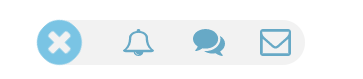
(2)情形二:当工具栏面板可见时
对按钮设置交互:要将工具栏收缩
其实就是刚刚动作的反动作;
注意:最后的时候,再设置隐藏即可

声明:本文内容由网友自发贡献,不代表【wpsshop博客】立场,版权归原作者所有,本站不承担相应法律责任。如您发现有侵权的内容,请联系我们。转载请注明出处:https://www.wpsshop.cn/w/我家小花儿/article/detail/135426
推荐阅读
相关标签


